- Correção: Controlador PS5 não se conecta ao Bluetooth do PC
- Razões para o controlador PS5 não se conectar ao PC Bluetooth
- Método 1: Conecte o controlador PS5 com um cabo USB diferente
- Método 2: Redefinir o controle PS5
- Método 3: Remova e reconecte o controlador PS5
- Método 4: Configurar novamente no Steam
- Conclusão
A Sony tem uma ampla gama de produtos, incluindo smart TVs, alto-falantes, smartphones e Playstation. Após seis anos, a Sony lançou seu console de jogos de última geração, o Playstation 5. O PS5 tem muitos recursos exclusivos, como suporte a até 8K, GB de RAM DDR6 dedicado, memória SSD de 1 TB, etc. Além disso, o controle sem fio PS5 DualSense possui feedback tátil imersivo , gatilhos adaptativos dinâmicos, etc, o que torna a jogabilidade mais agradável.
Os controladores Sony PlayStation são um dos melhores controladores de jogos disponíveis no mercado. Agora, a Sony aprimora alguns dos recursos e a cor de dois tons de sua geração anterior, proporcionando uma ótima experiência de jogo. O DualSense Controller é especialmente para o console PS5, mas agora você pode conectá-lo ao seu computador com Bluetooth. Mas o problema é que o PS5 Controller não está se conectando ao Bluetooth do PC, e aqui estão os métodos de solução de problemas para conectar e corrigir o problema.
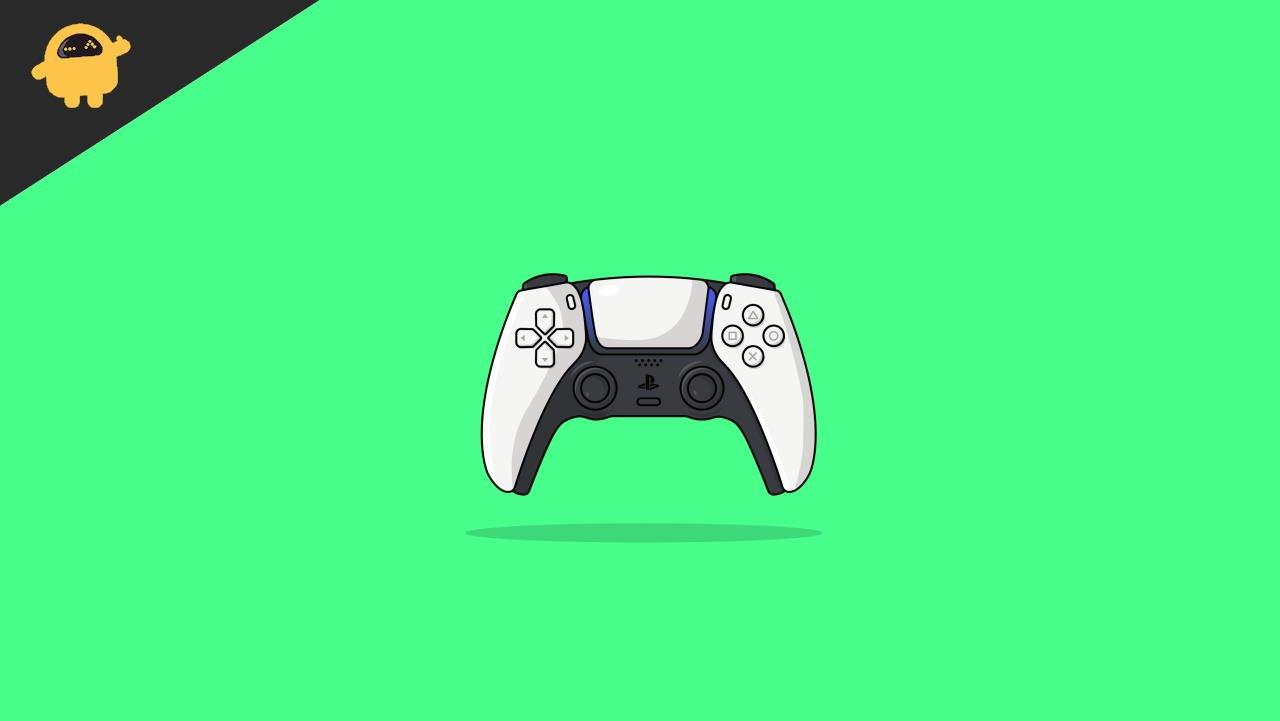
Correção: Controlador PS5 não se conecta ao Bluetooth do PC
O Dualsense Controller possui duas formas de conectividade: através de cabo USB e Bluetooth. Embora o Windows não suporte o PS5 Controller, você pode conectar o Controller ao PC e jogar alguns jogos no Steam (uma plataforma de jogos popular para PC). Mas muitos jogos não suportam o Controlador, pois ele não consegue reconhecer o dispositivo. A maneira popular de jogar em um computador é o teclado, mas o controlador aprimora a experiência de jogo.
Além disso, se você tiver dificuldade em conectar o controle do PS5 ao PC por meio de Bluetooth, pode haver um motivo que interrompa a conexão para conectar os dispositivos. Como configuração incorreta, isso pode ser corrigido modificando as configurações do controlador. Além disso, não é simples como outros gamepads ou controladores como o Xbox, que permitem conectar e jogar. O controlador PS5 usa os drivers genéricos de entrada dupla para se conectar ao PC.
Razões para o controlador PS5 não se conectar ao PC Bluetooth
Antes de passar para as correções, primeiro, precisamos verificar alguns motivos básicos por trás do problema de não conexão do PS5 Controller ao seu sistema. Em seguida, passe por cada fator e verifique se ocorre alguma falha e, após resolvê-lo, tente conectá-lo novamente ao computador e, se ainda tiver problemas, siga os métodos abaixo para corrigir o problema.
Anúncios
Interferência dos Sinais Bluetooth – O problema mais comum é usar vários dispositivos para se conectar via Bluetooth ao nosso sistema, o que pode interromper o dispositivo recém-conectado. Além disso, o PS5 Controller possui conectividade sem fio e o sinal pode ser interrompido por outros dispositivos. Verifique e desconecte outros dispositivos que você raramente usa ou não usa mais.
Propaganda
Bateria fraca do controlador – Outro fator que afeta o controle do PS5 é o nível da bateria. Primeiro, carregue totalmente o Controlador através da porta USB e conecte-o novamente.
Drivers incompatíveis – O hardware do Windows precisa do driver para se conectar ao sistema e, às vezes, instalamos a versão incompatível do driver que não reconhece o hardware. Vá para as propriedades do sistema, verifique a versão do Windows e instale o driver correto e verifique se o problema foi resolvido ou não.
Danos na porta USB e no fio – O USB é uma das partes mais úteis do sistema e, às vezes, pode ter algum dano físico na porta que cria um problema de conexão do dispositivo. No entanto, também temos que cuidar dos nossos fios de conexão. Portanto, um fio quebrado e uma porta USB também estão causando o problema.
Anúncios
Método 1: Conecte o controlador PS5 com um cabo USB diferente
Como mencionamos anteriormente, o problema básico está danificado ou não funciona no cabo USB. Então, primeiro, verifique se o cabo USB está em condições de funcionamento e não possui nenhum fio rasgado ou cortado no cabo. E se você tiver algum outro cabo USB, tente conectar o controle a ele para carregar. Além disso, coloque o cabo em outra porta para verificar se ele carrega o controlador.
Método 2: Redefinir o controle PS5
Um dos métodos mais fáceis é redefinir o controlador PS5 e requer a ferramenta de ejeção do SIM ou qualquer pino.
- Vire o controlador e vá para a parte de trás.
- Verifique o pequeno orifício ao lado da marca Sony.
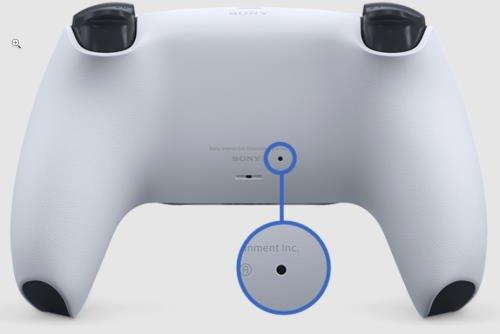
- Agora insira a ferramenta de ejeção do Sim no buraco e pressione e segure por 5 segundos para redefinir.
- Em seguida, tente se conectar novamente ao seu sistema para verificar se está funcionando ou não.
Método 3: Remova e reconecte o controlador PS5
- Vá para as configurações no menu Iniciar e clique em Dispositivos e depois em dispositivos Bluetooth.

- Em seguida, vá para o DualSense Controller, clique com o botão direito nele e selecione Remover no menu.
- Depois disso, adicione um dispositivo e escolha Bluetooth para conectar o Controlador.
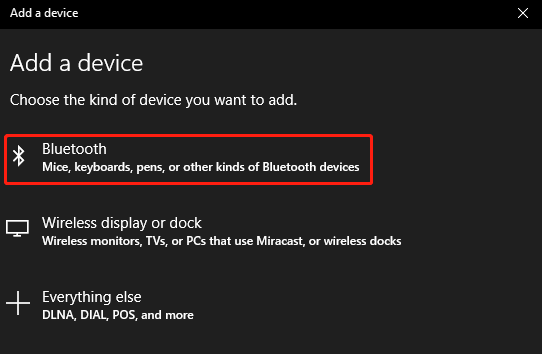
- Aguarde até que ele se conecte automaticamente.
Método 4: Configurar novamente no Steam
Se você é um usuário do Steam ou está jogando no Steam através do controle, defina o controle do PS5 para o Steam, pois ele começou a suportar o controle dualSense. Depois que a conexão for estabelecida, você poderá jogar outros jogos além do Steam.
Anúncios
- Abra o aplicativo Steam, faça login com sua credencial e vá para o modo de imagem grande no canto superior direito.
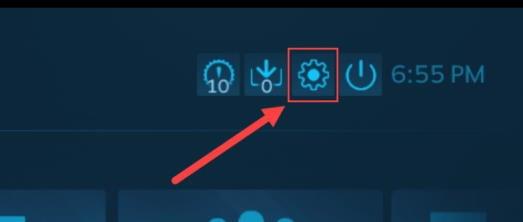
- Agora clique no ícone Configurações e navegue até as configurações do controlador.
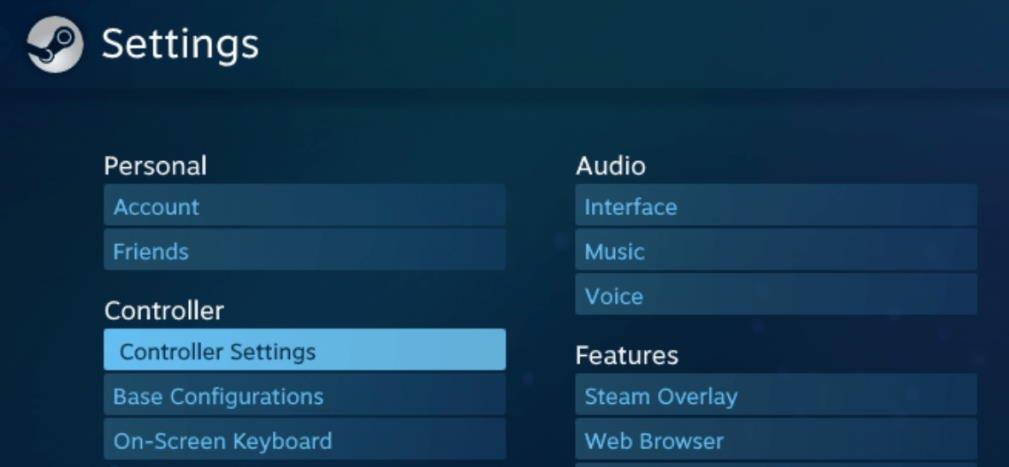
- Em seguida, role para baixo até as configurações do controlador sem fio no menu.
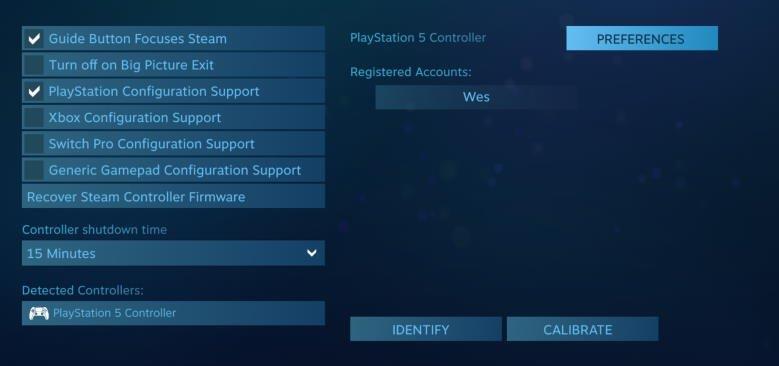
- Depois disso, atribua os botões do Controller e salve a configuração.
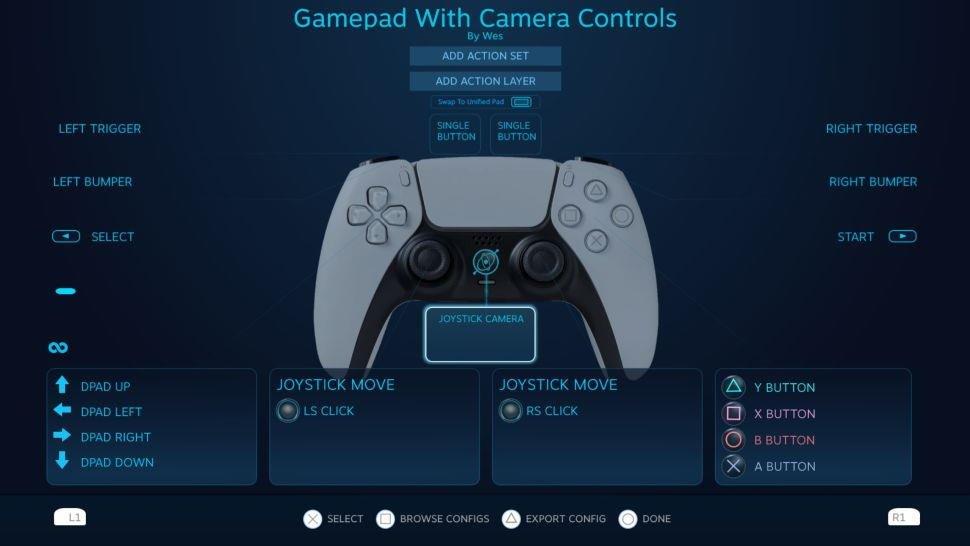
- Em seguida, saia das configurações pelo botão liga / desliga e comece a jogar pelo controle.
- Você pode selecionar os jogos não-steam da biblioteca para jogar com o controle.
Conclusão
Aqui está tudo sobre o PS5 Controller não está se conectando ao PC Bluetooth com algumas soluções rápidas. Alguns usuários tentaram os métodos acima e conseguiram corrigir o problema. Se você ainda tiver problemas em relação ao PC ou ao Controlador, comente abaixo ou visite nossa página inicial para obter a solução para todos os problemas relacionados à tecnologia.
